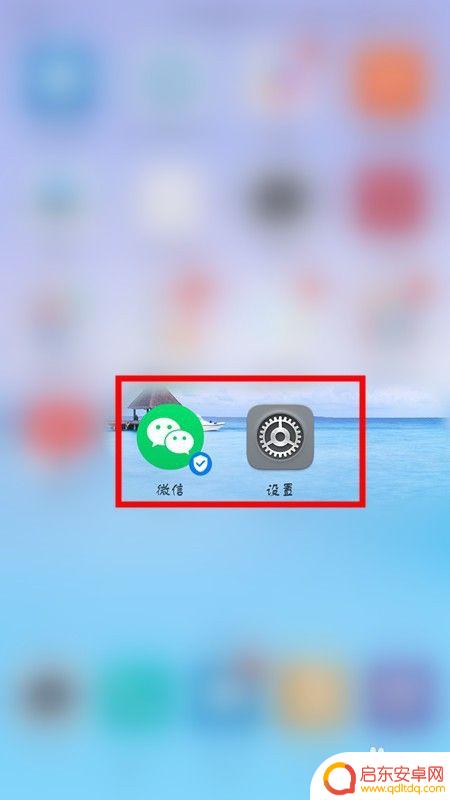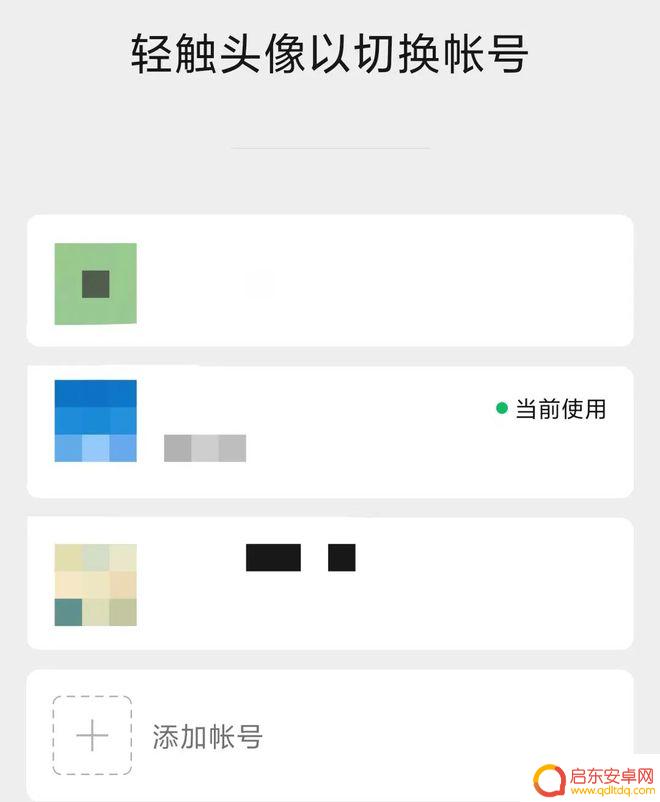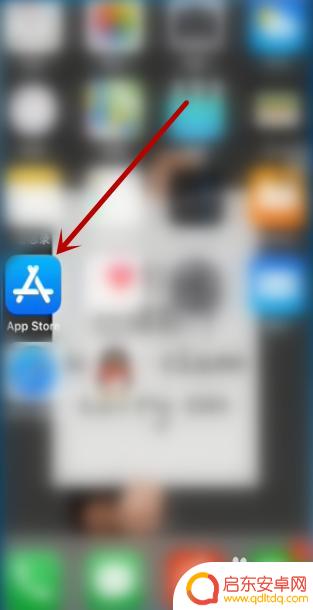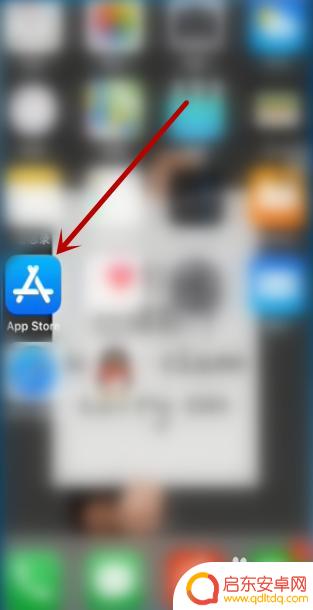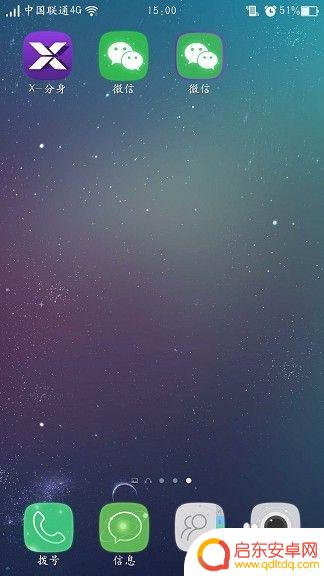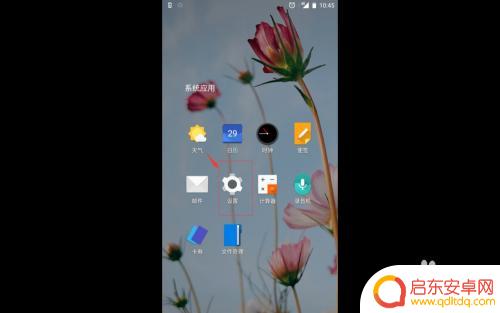华为手机 微信双开 华为手机怎么双开微信
随着现代社会的快速发展,手机已经成为人们日常生活的必需品,在众多品牌的手机中,华为手机以其高性能、稳定性和优秀的拍照效果赢得了广泛赞誉。而对于使用微信的用户来说,无疑双开微信是一个常见需求。那么我们该如何在华为手机上实现微信双开功能呢?下面让我们来一起了解一下。
具体步骤:
1.打开华为手机,需要华为手机系统版本为8.0以上,之后点击华为手机设置按钮。
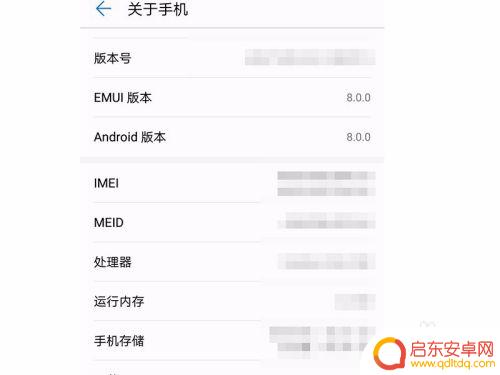
2.进入设置页面,在页面里面找到应用和通知,大概就在设置的第五项位置左右。
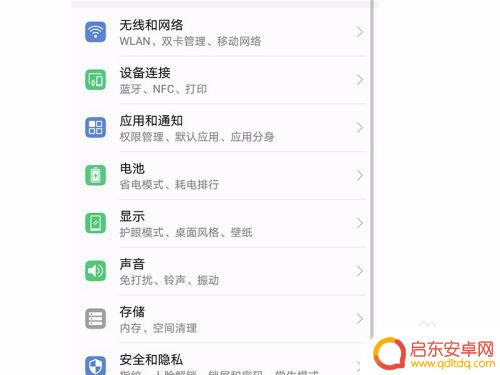
3.点击进入,之后我们可以看到一个应用分身。点击应用分身,之后我们会进入一个新的页面。
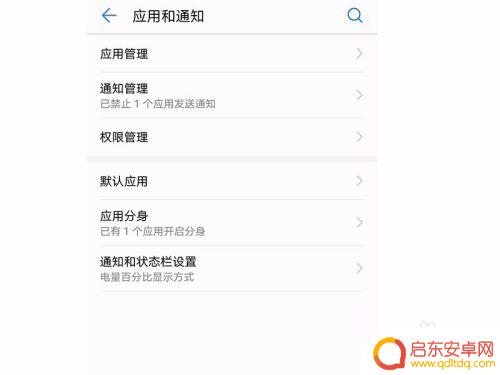
4.在页面中我们可以看到微信和QQ,这时候我们可以看到两个都处于关闭状态。点击微信开启。
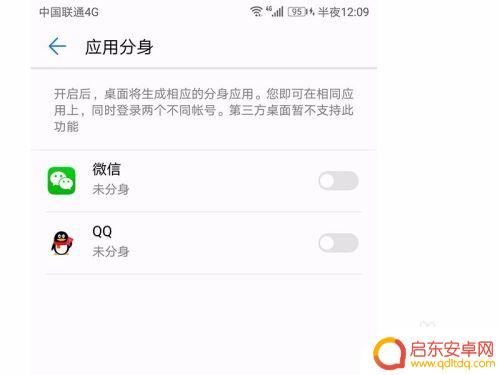
5.这时候会开始创建一个新的微信APP,创建需要一定的时间。所以不要着急,也不要退出页面。
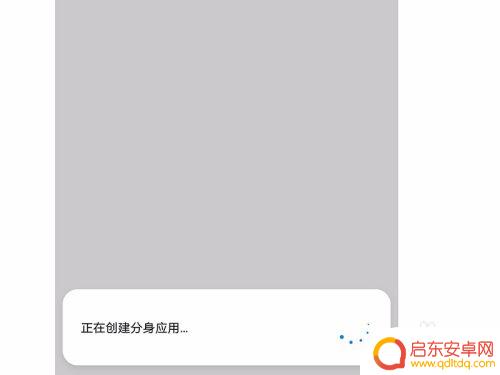
6.创建完成会变成打开状态,之后退出桌面。我们就可以在桌面里面看到两个微信图标了,这两个图标都可以登陆不同的微信账号。
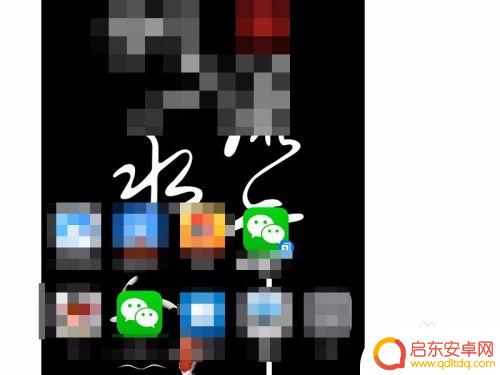
以上是华为手机微信双开的全部内容,如果你遇到了这种情况,你可以按照这些操作来解决问题,非常简单快捷,一步到位。
相关教程
-
华为手机微信二怎么设置 华为手机如何同时登录两个微信账号
在日常生活中,我们可能会需要同时使用多个微信账号,如何在华为手机上实现这一操作呢?华为手机提供了一个便捷的方式让用户同时登录两个微信账号,即通过微信双开功能,通过简单的设置,您...
-
苹果手机什么时候支持微信双开 iOS 17升级后微信双开稳定性如何
自从微信双开功能上线以来,许多苹果用户便开始期盼着能在自己的iPhone上双开微信的日子,但是时至今日,还没有具体消息表明苹果手机将会在什么时候支...
-
苹果版手机怎么微信双开 苹果手机微信双开教程
在日常生活中,微信已经成为了人们交流的必备工具,但是很多人可能会遇到这样的困扰,即便是苹果手机用户也无法像安卓手机用户一样轻松地实现微信双开。苹果版手机怎么微信双开呢?下面就让...
-
iphone版手机微信双开怎么开 苹果手机微信双开方法
随着社交媒体的迅猛发展,微信已成为人们日常生活中不可或缺的通讯工具,对于一些使用苹果手机的用户来说,他们可能会遇到一个问题——如何在iPhone上实现微信双开呢?微信双开功能对...
-
苹果手机软件双开的办法 苹果手机怎么双开微信
在如今的社交媒体时代,微信已经成为了我们日常生活中不可或缺的通讯工具之一,对于使用苹果手机的用户来说,双开微信却一直是一个让人困扰的问题。毕竟,苹果手机...
-
安卓手机微信如何双开设置 微信双开设置方法-安卓手机
在现代社交生活中,微信已经成为人们必不可少的沟通工具,对于一些用户来说,一个微信账号可能无法满足他们的需求,因此需要使用双开功能。安卓手机用户可以通过一些简单的设置来实现微信双...
-
手机access怎么使用 手机怎么使用access
随着科技的不断发展,手机已经成为我们日常生活中必不可少的一部分,而手机access作为一种便捷的工具,更是受到了越来越多人的青睐。手机access怎么使用呢?如何让我们的手机更...
-
手机如何接上蓝牙耳机 蓝牙耳机与手机配对步骤
随着技术的不断升级,蓝牙耳机已经成为了我们生活中不可或缺的配件之一,对于初次使用蓝牙耳机的人来说,如何将蓝牙耳机与手机配对成了一个让人头疼的问题。事实上只要按照简单的步骤进行操...
-
华为手机小灯泡怎么关闭 华为手机桌面滑动时的灯泡怎么关掉
华为手机的小灯泡功能是一项非常实用的功能,它可以在我们使用手机时提供方便,在一些场景下,比如我们在晚上使用手机时,小灯泡可能会对我们的视觉造成一定的干扰。如何关闭华为手机的小灯...
-
苹果手机微信按住怎么设置 苹果手机微信语音话没说完就发出怎么办
在使用苹果手机微信时,有时候我们可能会遇到一些问题,比如在语音聊天时话没说完就不小心发出去了,这时候该怎么办呢?苹果手机微信提供了很方便的设置功能,可以帮助我们解决这个问题,下...